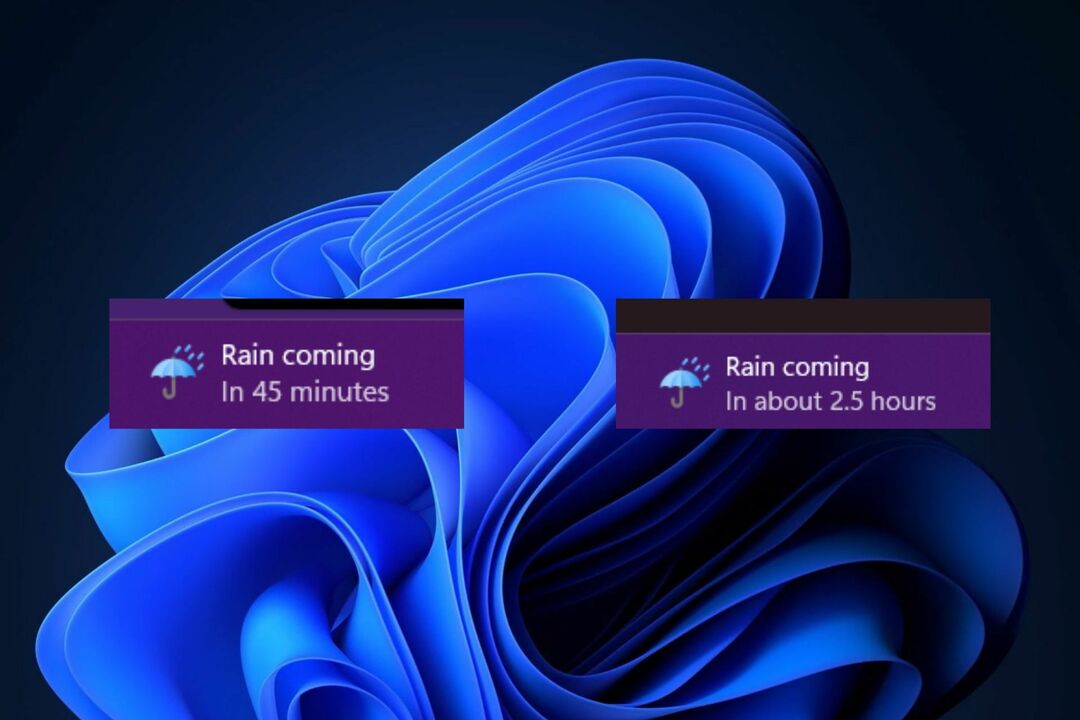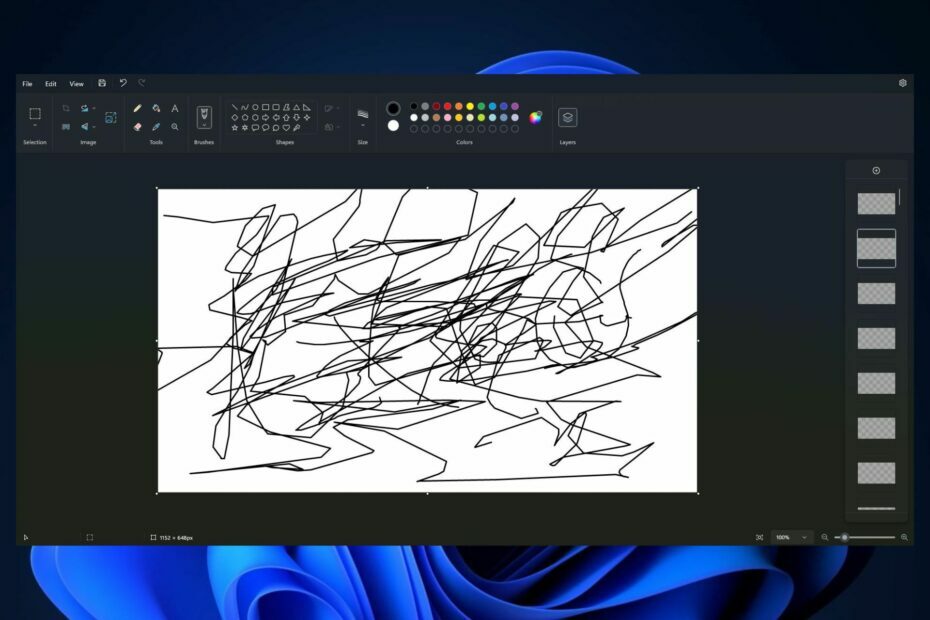Išjunkite tarpinį serverį ir dar kartą paleiskite „Windows Update“.
- Jei „Windows“ naujinimas negali ieškoti naujinimų, gali būti, kad tarpinis serveris blokuoja ryšį.
- Prieš tikrindami, ar yra naujinimų, visada įsitikinkite, kad interneto ryšys yra stabilus, kad išvengtumėte atsisiuntimo trikdžių.

XĮDIEGTI PASPUSTELĖT ATSISIUNČIŲ FAILĄ
„Windows“ naujinimo gedimai gali erzinti! Naudodami Fortect atsikratysite klaidų, atsirandančių dėl trūkstamų arba sugadintų failų po atnaujinimo. Priemonė palaiko originalių „Windows“ sistemos failų versijų saugyklą ir naudoja atvirkštinį algoritmą, kad pakeistų pažeistas į gerąsias.
- Atsisiųskite „Fortect“ ir įdiekite savo kompiuteryje.
- Pradėkite įrankio nuskaitymo procesą ieškoti sugadintų failų, kurie yra problemų šaltinis.
- Dešiniuoju pelės mygtuku spustelėkite Pradėti remontą Norėdami išspręsti kompiuterio saugos ir našumo problemas.
- Fortect atsisiuntė 0 skaitytojų šį mėnesį.
Jei yra vienas dalykas, kurį gali patvirtinti „Windows“ vartotojai, tai yra tai, kad „Microsoft“ nuolat išleido reguliarius naujinimus. Šie
atnaujinimai yra labai svarbūs kad jūsų sistema būtų aukščiausios klasės būsenoje, ypač atsižvelgiant į saugumo spragas, esančias šiais laikais.Nerimą kelia tai, kad paleisdami „Windows“ naujinimą galite gauti antausį. Galite gauti klaidos kodą 0x800b010a, nurodantį, kad „Windows“ negalėjo ieškoti naujų naujinimų. Jei esate toje pačioje keblioje padėtyje, čia yra keletas sprendimų.
Kas sukelia klaidą 0x800b010a?
„Windows“ naujinimas yra „Microsoft Windows“ operacinės sistemos funkcija, leidžianti lengvai įdiegti svarbius naujinimus ir saugos pataisas, kad jūsų kompiuteris būtų saugus, saugus ir sklandus.
Kai kuriais atvejais „Windows Update“ gali nesugebėti ieškoti naujinimų, todėl negalite jų įdiegti. Štai keletas priežasčių, kodėl taip nutinka:
- Ryšio problemos – „Windows Update“ gali nepavykti ieškoti naujinimų dėl problema dėl jūsų interneto ryšio. Šią problemą gali sukelti blogas kabelis arba modemas.
- Antivirusiniai nustatymai - Tavo antivirusinė programinė įranga gali blokuoti „Windows Update“. tinkamai neveikti
- Virusas/kenkėjiška programa – Virusai ir kenkėjiškos programos gali trukdyti „Windows“ veikimui ir neleisti jos tinkamai atnaujinti.
- „Windows Update Services“ neveikia – Jei „Windows“ naujinimo paslauga neveikia, jūsų kompiuteris negalės patikrinti ar įdiegti naujinimų.
- Sugadinti naujinimo failai – Kita galimybė yra tai, kad vienas ar keli naujinimo failai buvo kažkaip sugadinti ir jų nebegali naudoti „Windows Update“.
- Proxy serveris – Jei jūsų kompiuteris yra už tarpinio serverio, „Windows Update“ negalės aptikti arba atsisiųsti „Microsoft“ naujinimų, todėl klaidos kodas yra 0x800b010a.
Kaip ištaisyti klaidos kodą 0x800b010a?
Eksperto patarimas:
REMIAMAS
Kai kurias kompiuterio problemas sunku išspręsti, ypač kai kalbama apie trūkstamus arba sugadintus sistemos failus ir „Windows“ saugyklas.
Būtinai naudokite tam skirtą įrankį, pvz Fortect, kuri nuskaitys ir pakeis jūsų sugadintus failus naujomis versijomis iš savo saugyklos.
Pradėkite nuo preliminarių veiksmų:
- Patikrinkite, ar „Microsoft“ serverio būsena veikia ir veikia.
- Jūsų kompiuterio laikrodis turi būti nustatytas teisingai kad „Windows Update“ veiktų tinkamai. Patikrinkite, ar jūsų kompiuterio laikas yra teisingas.
- Paleisti a Sistemos failų tikrintuvo nuskaitymas patikrinti, ar nėra sugadintų failų.
- Nuskaitykite virusus patikrinti, ar nėra virusų / kenkėjiškų programų.
- Galiausiai pabandykite iš naujo paleisti kompiuterį.
1. Paleiskite „Windows Update“ trikčių šalinimo įrankį
- Paspauskite Windows klavišą ir spustelėkite Nustatymai.

- Spustelėkite Sistema ir pasirinkite Trikčių šalinimas.

- Eikite į Kiti trikčių šalinimo įrankiai.

- Spustelėkite Bėk variantas Windows "naujinimo trikčių šalinimo įrankis.

2. Iš naujo paleiskite „Windows“ naujinimo paslaugą
- Paspauskite Windows + R klavišus, kad atidarytumėte Bėk komandą.
- Tipas paslaugos.msc ir pataikė Įeikite.

- Raskite Windows "naujinimo paslaugą, dukart spustelėkite ją ir pasirinkite Savybės.

- Eikite į Generolas skirtukas, apačioje paleidimo tipas, pasirinkite Automatinis iš išskleidžiamojo meniu parinkčių ir spustelėkite Pradėti mygtuką.

- Toliau spustelėkite Taikyti ir tada Gerai.
3. Iš naujo paleiskite foninio intelektualaus perdavimo paslaugą
- Paspauskite Windows + R klavišus, kad atidarytumėte Bėk komandą.
- Tipas paslaugos.msc ir pataikė Įeikite.

- Raskite Fono išmanioji perdavimo paslauga, dukart spustelėkite jį ir pasirinkite Savybės.

- Eikite į Generolas skirtukas, apačioje paleidimo tipas, pasirinkite Automatinis iš išskleidžiamojo meniu parinkčių ir spustelėkite Pradėti mygtuką.

- Toliau spustelėkite Taikyti ir tada Gerai.
- Trūksta Obs.dll: kaip greitai ištaisyti klaidą
- 0x8007010b: kaip ištaisyti šią „Windows“ naujinimo klaidą atliekant 4 veiksmus
- Nepavyko atnaujinti programinės įrangos (0x87d00664): kaip tai ištaisyti
- 0x0000000a: Kaip ištaisyti šią mėlynojo ekrano klaidą
- Klaida 0x800702e4: kas tai yra ir kaip ją ištaisyti
4. Iš naujo nustatykite „Windows“ naujinimo komponentus
- Paspauskite Windows raktas, tipas cmd paieškos juostoje ir spustelėkite Vykdyti kaip administratorius.

- Įveskite šias komandas ir paspauskite Įeikite po kiekvieno:
net stop bitainet stop wuauservnet stop appidsvctinklo stotelė cryptsvcIštrinkite „%ALLUSERSPROFILE%\Application Data\Microsoft\Network\Downloader\*.*“rmdir %systemroot%\SoftwareDistribution /S /Qrmdir %systemroot%\system32\catroot2 /S /Qregsvr32.exe /s atl.dllregsvr32.exe /s urlmon.dllregsvr32.exe /s mshtml.dll„netsh winsock“ nustatymas iš naujonetsh winsock iš naujo nustatyti tarpinį serverįtinklo pradžios bitainet start wuauservnet start appidsvctinklo pradžia cryptsv
5. Išjungti tarpinį serverį
- Paspauskite Pradžios meniu piktogramą ir pasirinkite Nustatymai.

- Spustelėkite Tinklas ir internetas kairiojoje srityje, tada slinkite žemyn ir spustelėkite Proxy dešinėje srityje.

- Pasirinkite Redaguoti šalia Naudokite tarpinį serverį parinktis rankinis tarpinio serverio nustatymas skyrių, išjungti Naudokite tarpinį serverį ir spustelėkite Sutaupyti.

Jei šiuo metu bandėte visus anksčiau nurodytus veiksmus, bet klaida 0x800b010a vis dar išlieka, gali tekti atlikti sistemos atkūrimą. Tai nuves jūsų kompiuterį į paskutinę žinomą gerą padėtį prieš bet kokias klaidas.
Tačiau svarbiausia yra tai, kad jūs turite turėti sukūrė atkūrimą priešingu atveju nebus prasmės grįžti.
Jei susidursite su kitu „Windows“ naujinimo problemos, peržiūrėkite mūsų išsamų straipsnį apie tai, kaip juos apeiti.
Dėkojame už jūsų atsiliepimus, todėl nedvejodami praneškite mums apie kitus sprendimus, kurie jums galėjo būti naudingi, bet čia nebuvo paminėti.
Vis dar kyla problemų?
REMIAMAS
Jei aukščiau pateikti pasiūlymai neišsprendė problemos, jūsų kompiuteryje gali kilti rimtesnių Windows problemų. Siūlome pasirinkti „viskas viename“ sprendimą, pvz Fortect efektyviai išspręsti problemas. Įdiegę tiesiog spustelėkite Peržiūrėti ir taisyti mygtuką ir tada paspauskite Pradėti remontą.